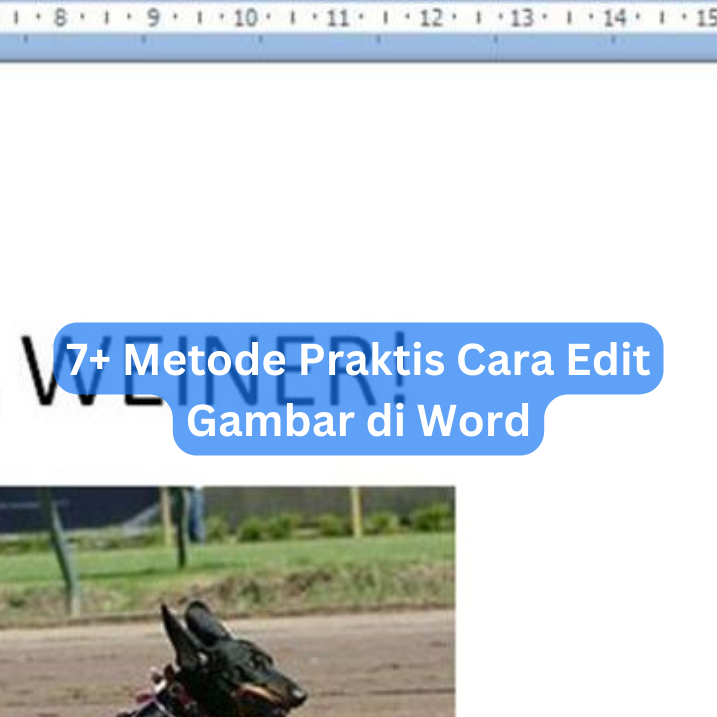7+ Metode Praktis Cara Edit Gambar di Word
blogpress.id – Hai, Kamu yang kreatif! Pernah nggak Kamu ngerasa bingung saat mau merubah gambar di Word? Atau mungkin Kamu pikir Word cuma buat ngetik aja?
Nih, jangan khawatir! Microsoft Word, temen setia kita buat bikin dokumen, ternyata punya trik keren buat edit gambar lho.
Pengen tau gimana caranya? Yuk, ikutin pembahasan kita!

Kenapa Kamu Harus Mengedit Gambar di Word?
Beberapa banyak dari kita yang mikir kalo Microsoft Word cuma buat ngetik dan bikin tabel? Nah, sebenernya, Word punya trik-trik yang lebih keren dari yang kita bayangin. Sekarang, kita mau bahas nih, kenapa kita harus ngubah gambar di Word. Yuk, simak alasannya!
-
Biar Gampang
Bayangin, Kamu lagi buat laporan atau presentasi yang butuh banyak gambar. Pasti, Kamu bisa pakai software gambar kaya Photoshop atau CorelDraw kan? Tapi, tunggu dulu, berapa lama Kamu buat buka software itu, edit gambar, simpen, terus masukin ke Word? Lumayan lama, kan?
Nah, dengan edit gambar langsung di Word, Kamu bisa hemat waktu dan tenaga
-
Fitur Lengkap
Sapa bilang Word gak punya fitur edit gambar yang keren? Kamu bisa potong gambar, gedein, puter-puter, sampe kasih efek keren ke gambar, semua bisa di Word.
Bahkan, Kamu bisa tambahin bentuk atau teks ke gambar. Fitur-fitur ini cukup buat edit gambar dasar.
-
Gak Perlu Jadi Ahli
Bedanya sama software gambar yang rumit, Word punya tampilan yang gampang dimengerti. Kamu gak perlu jadi ahli buat bisa edit gambar di Word. Bahkan buat pemula, pasti bisa langsung paham cara pakenya.
-
Bikin Dokumen Lebih Bagus
Gambar bisa bikin dokumen jadi lebih menarik dan informatif. Dengan edit gambar langsung di Word, Kamu bisa pastiin gambar itu pas banget sama kontennya. Misalnya, Kamu bisa potong bagian gambar yang gak penting, atau kasih efek buat nge-highlight bagian penting.
Pahami Tab Picture Tools di Word
Sebelum kita bahas cara menambah dan ubah gambar di Word, mari kita kenalin dulu temen kita yang bakal bantu kita main-main sama gambar. Mereka nongkrong di Tab Picture Tools. Jadi, sebelum kamu bilang, “Eh, kok gak ada Picture Tools-nya, ya?” Pastikan dulu kamu udah pilih gambar di dokumen, ya!
Yuk, kita bahas lebih dalam tentang Picture Tools.
- Adjust: Di bagian ini, kamu bisa ubah warna, kontras, kecerahan, dan bahkan hapus latar belakang gambar. Ada juga fitur Artistic Effects buat bikin gambar makin keren, lho!
- Picture Styles: Mau bikin gambar makin profesional? Coba aja fitur ini. Kamu bisa pilih berbagai style dan efek kaya border, 3D, dan bayangan.
- Arrange: Fitur ini bantu kamu atur posisi gambar. Kamu bisa puter-puter, ganti tempat, atau pasang gambar sejajar dengan teks.
- Size: Fitur ini buat ubah ukuran gambar. Kamu bisa sesuaikan tinggi dan lebar gambar sesuai yang kamu butuhin.
Cara Edit Gambar di Word
Berikut Cara Edit Gambar di Word:
- Buka dokumen Word kamu.
- Klik tab “Insert” di atas.
- Pilih “Picture”. Lalu, kamu bisa cari file gambar yang mau ditambahkan.
- Setelah nemuin gambarnya, klik “Insert”. Selesai! Gambar sudah muncul di dokumen.
Cara Memindahkan dan Mengubah Ukuran Gambar
Memindahkan Gambar
- Klik gambar yang mau dipindah.
- Terus, kamu lihat titik-titik di sekitar gambar.
- Klik, tahan, trus seret gambar ke tempat yang kamu mau.
- Lepas klik, dan gambar udah dipindah!
Mengubah Ukuran Gambar
- Klik gambar yang mau diubah ukurannya.
- Lihat di keempat sudut gambar, ada titik-titik kecil, kan?
- Klik, tahan salah satu titik itu, trus seret ke dalam buat ngurangin ukuran, atau ke luar buat nggedein.
- Lepas klik, dan voila! Ukuran gambar udah berubah.
Cara Memutar dan Mencerminkan Gambar
Kamu udah bisa menambah, pindah, dan ubah ukuran gambar di Word. Nah, sekarang, kita tambah satu lagi trik kamu dalam mengedit gambar:
Memutar Gambar
- Pertama-tama, pilih gambar yang mau kamu putar.
- Di atas gambar, ada simbol panah melingkar, kan? Itu lho, yang deket titik pojok kanan atas gambar.
- Klik, tahan, trus putar ke arah yang kamu mau.
- Lepas klik, dan voila! Gambar udah berputar sesuai keinginan.
Kalau kamu pengen putar gambar dengan sudut tertentu, bisa juga lho! Klik kanan pada gambar, pilih “Format Picture”, trus masukin sudut rotasi yang kamu mau di bagian “Rotation”.
Mencerminkan Gambar
Kalo kamu pengen gambar dicerminkan, misalnya buat efek bayangan, kamu juga bisa lakukan ini di Word. Begini caranya:
- Klik kanan pada gambar yang mau dicerminkan.
- Pilih “Format Picture”.
- Klik tab “3-D Rotation”.
- Di bagian “X Rotation” atau “Y Rotation”, masukin nilai 180.
- Klik “Close”. Dan tadaaa, gambar udah terbalik!
Cara Mengubah Warna dan Efek Gambar di Word
Mengedit warna dan efek bisa bikin tampilan gambar di dokumen Word lebih menarik.
Misalnya, ganti warna bisa bikin gambar lebih pas sama tema dokumen, sementara nambahin efek bisa bikin gambar makin eye-catching.
Mengubah Warna Gambar
- Pertama-tama, pilih gambar yang mau kamu ganti warnanya.
- Klik tab “Format” di Picture Tools.
- Pilih “Color”. Nanti, muncul berbagai opsi warna yang bisa kamu pilih.
- Klik warna yang kamu mau. Voila! Gambar udah beda warna.
Kalo kamu gak nemu warna yang cocok, kamu juga bisa bikin warna sendiri lho! Klik “More Variations”, trus pilih “Custom Color”. Di situ, kamu bisa campur warna sesuai yang kamu pengen.
Menambah Efek Gambar
Word punya banyak efek yang bisa kamu coba, kayak efek bayangan, efek 3D, efek glow, dan lainnya. Begini caranya:
- Pilih gambar yang mau kamu tambahin efek.
- Klik tab “Format” di Picture Tools.
- Pilih “Picture Effects”. Akan ada list efek yang bisa kamu pilih.
- Klik efek yang kamu pengen, trus pilih opsi yang kamu mau. Voila! Gambar udah makin hidup dengan efek itu.
Ingat, kunci utamanya adalah keseimbangan. Jangan berlebihan sampe bikin gambar jadi ribet buat dibaca.
Cara Menggunakan Bingkai dan Efek Artistik di Word
Bingkai bisa nambahin kerapihan gambar, sementara efek artistik bisa kasih nuansa seni. Gimana caranya? Simak!
Menggunakan Bingkai
- Pilih gambar yang mau kamu kasih bingkai.
- Klik tab “Format” di Picture Tools.
- Pilih “Picture Border”. Nanti muncul opsi warna, lebar, dan gaya garis buat bingkai.
- Klik yang kamu mau. Voila! Bingkai muncul di sekeliling gambar.
Menerapkan Efek Artistik
Kalo kamu pengen kasih sentuhan seni pada gambar. Begini caranya:
- Pilih gambar yang mau kamu efek artistikin.
- Klik tab “Format” di Picture Tools.
- Pilih “Artistic Effects”. Ada banyak pilihan efek yang bisa kamu pilih.
- Klik efek yang kamu mau. Voila! Gambar jadi makin artistik.
Selamat mencoba!